Просмотр истории браузера в Safari для iOS
Есть три важных момента, которые следует помнить при использовании функции iOS Safari History:
- Нажмите и удерживайте кнопку Назад [<] в Safari для просмотра истории браузера.
- Нажмите любую ссылку в Истории, чтобы сразу перейти к ней
- Нажмите и удерживайте кнопку «Вперед» [>] в Safari, чтобы перемещаться вперед в истории или вернуться туда, где вы начали
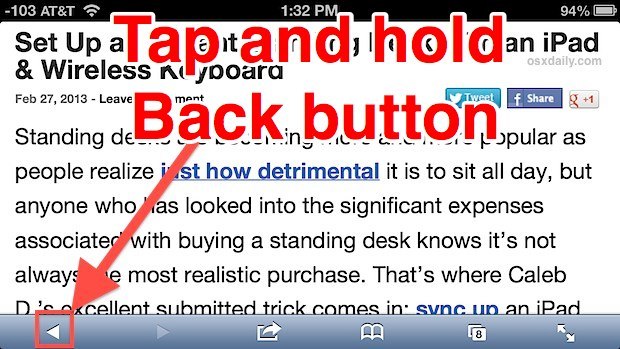
Предполагая, что у вас достаточно истории просмотров, чтобы иметь возможность перемещаться по ней, нажатие и удерживание на задней кнопке отображает экран истории, подобный этому на iPhone или iPod touch:
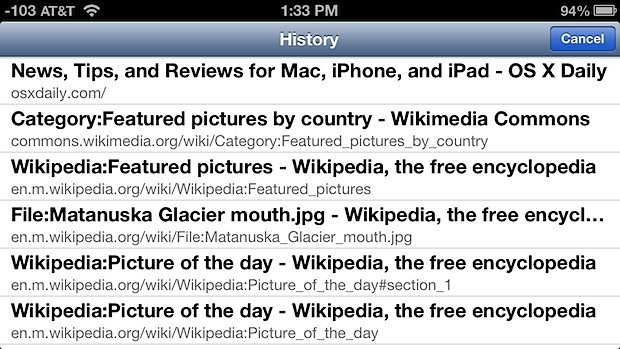
Как правило, проще всего просматривать историю сафари в ландшафтном режиме на экранах с меньшим экраном iPhone и iPod touch, так как вы можете видеть больше названий страниц и URL-адресов, хотя они все еще видны и в вертикальной портретной ориентации.
На iPad история браузера Safari одинаково доступна при нажатии и удержании кнопок «Назад» или «Вперед», но она просматривается немного по-другому, потому что есть больше возможностей для работы с экраном, вместо этого появляется как парящий поп- над веб-страницами:
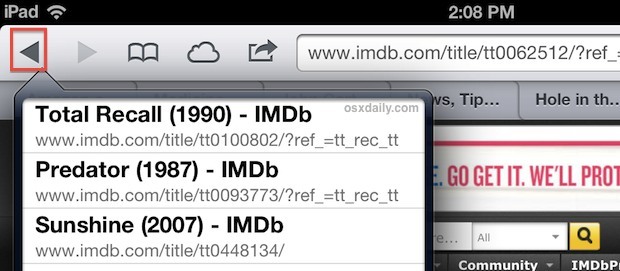
Все из одного окна браузера будет храниться в Истории, если это окно не было закрыто, но даже часть этой информации может быть восстановлена, если кто-то был достаточно стойким.
Отображение и доступ к полной истории браузера из прошлых дней
Что делать, если вы хотите просмотреть историю посещений с сайтов, которые вы вчера посещали? Или примерно два дня назад? Полную историю просмотров в iOS можно найти, выполнив следующие действия:
- Нажмите значок закладки (это выглядит как маленькая книга)
- Нажмите «История»
- Перейдите к конкретным датам, коснитесь любой папки даты, чтобы просмотреть полную историю с этого дня, или нажмите любую ссылку, чтобы снова открыть эту веб-страницу
На iPhone это выглядит так:
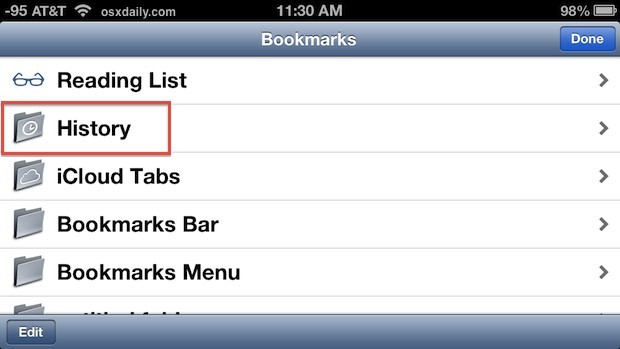
Нажимая «История», вы увидите историю страниц текущего дня, затем отдельные папки, содержащие историю из предыдущих дней:
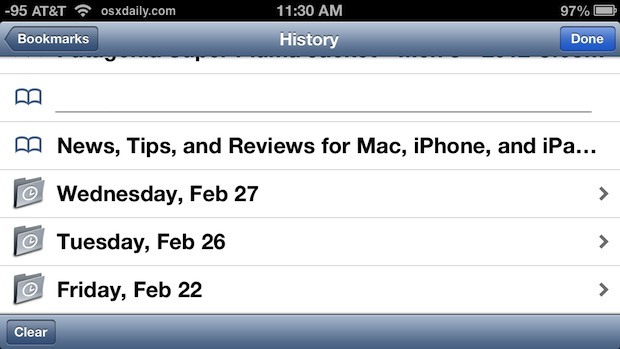
Если вы хотите, чтобы Safari не отслеживал историю просмотра веб-страниц, самый простой способ — просто включить частный просмотр в iOS, который легко доступен на iPhone и iPad, что предотвратит сохранение истории. Это совершенно очевидно, когда он включен, потому что веб-браузер Safari становится черным, что означает, что параметр «Частный просмотр» включен. С другой стороны, если вы забыли включить функцию частного просмотра и теперь имеете кучу истории веб-поиска, которую лучше не просматривать, восстанавливать или находить другими, вы всегда можете вручную удалить историю и кеширование браузера вместо этого перейдите в Настройки> Safari> Очистить историю.










